Supprimer Plusnetwork.com rediriger (Instructions de suppression) - Mise à jour Sep 2017
Guide de suppression de redirection Plusnetwork.com
Quel est Les redirections de Plusnetwork.com?
Les fonctionnalités de recherche inutiles de Plusnetwork.com peuvent vous causer de nombreux ennuis
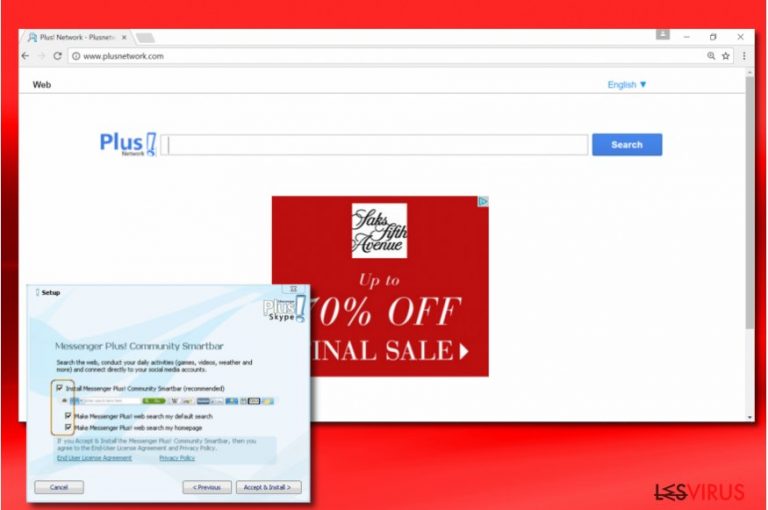
Le virus Plusnetwork.com peut ressembler à un moteur de recherche fiable. Vous pouvez commencer à voir cette page après avoir installé des programmes gratuits, tels que CrossBrowser, Messenger Plus ! Community Smartbar et bien d'autres. Cependant, en raison de sa capacité à rediriger les utilisateurs vers des domaines commerciaux, il a été classé dans la catégorie des pirates de navigateur.
Comme la plupart de ces PPI, ce dernier prétend améliorer l'expérience de navigation des utilisateurs en leur affichant des « résultats de recherche les plus fiables « . Toutefois, vous ne devez jamais oublier que Plusnetwork.com est un site Web commercial conçu à des fins monétaires. On a constaté que ses développeurs utilisent fortement le système de paiement au clic pour gagner de l'argent collecté chez différents tiers qu'ils ne prennent pas soin de contrôler.
Si vous ne voulez pas vous retrouver dans un site Web suspect qui cherchera à infecter votre ordinateur avec un maliciel, assurez-vous de supprimer ce pirate de navigateur de votre ordinateur.
En outre, vous devez savoir que ce domaine pourrait partager vos informations personnelles avec des tierces parties. La divulgation des informations personnelles en ligne constitue une préoccupation courante qui concerne non seulement les professionnels informatiques, mais aussi les utilisateurs ordinaires . C'est la raison pour laquelle nous vous recommandons vivement d'utiliser FortectIntego pour la suppression de Plusnetwork.com.
Ce moteur de recherche trompeur est propagé au côté de Messenger Plus! , Community toolbar qu'on peut retrouver dans la liste des « Composants facultatifs » lors de l'installation de Skype, des Gestionnaires de téléchargement et de bien d'autres logiciels similaires.
Le virus PlusNetwork est toujours défini pour être installé par défaut en même temps que le programme principal; alors, si vous ne prêtez pas attention à la procédure d'installation de la barre d'outils, Plus Network pourra infiltrer votre ordinateur à votre insu. Dès qu'il s'infiltre, il essaie de remplacer la page de démarrage, le fournisseur de recherche par défaut, et la page du nouvel onglet.
Cela peut se produire pour chaque navigateur de votre appareil, y compris Google Chrome, Mozilla Firefox, Internet Explorer ou même Safari puisque tant la barre d'outil que le moteur de recherche cible tous les navigateurs Web les plus populaires.
Les questions relatives à la protection de la vie privée
D'un autre côté, ce moteur de recherche peut également espionner ses utilisateurs en collectant des informations liées au navigateur et en les transmettant à des tiers véreux.
Pour ce qui est des modalités du marketing en ligne, les données de l'utilisateur font l'objet d'une très grande convoitise . Partager cela avec différentes tierces parties peut entrainer des problèmes liés à la protection de la vie privée . Cela ne devrait pas être toléré parce que ces tierces parties pourraient utiliser les informations suivantes à des fins vraiment suspectes :
- les termes de recherche;
- les sites Web visités;
- les données entrées dans ces sites ;
- le nombre de clics;
- l'adresse IP du PC et sa localisation;
- l'adresse email;
- et bien d'autres informations non personnellement identifiables.
Les données collectées peuvent par exemple être utilisées pour des campagnes de pollupostage ou la création des annonces publicitaires malveillantes.
Alors, si vous ne souhaitez pas subir ses redirections et atterrir sur des sites Web potentiellement dangereux, nous vous recommandons vivement de supprimer le pirate de navigateur Plusnetwork.com de Google Chrome (ainsi que de Microsoft Edge, Firefox et d'autres navigateurs).
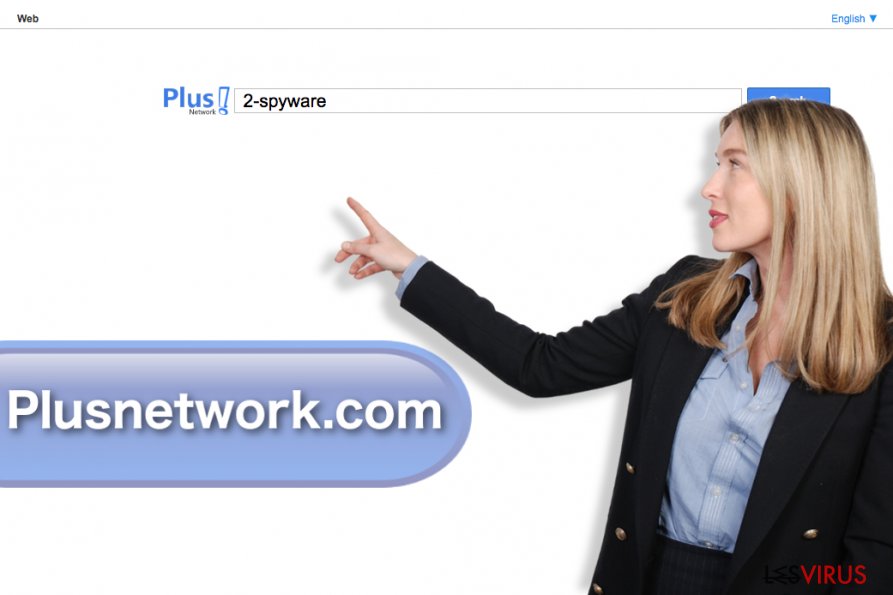
Les nombreuses facettes de Plus Network: d'autres pirates de navigateur distribuent également ses résultats de recherche
Il est important de comprendre que vous pouvez aussi être redirigé vers le site hxxp://www.plusnetwork.com/?sp=reim5&q= par un autre pirate de navigateur différent. Par exemple, la plupart des virus de redirection du navigateur dominants connus actuellement remplacent la page d'accueil des victimes par Saerch.net, Netfindersearch.com, Goqrench.net et par bien d'autres domaines douteux.
Si un ou plusieurs de vos navigateurs commencent à charger l'un de ces sites automatiquement et que vous ignorez comment les stopper, nous vous suggérons de consulter les instructions que nous fournissons. Vous y trouverez un tutoriel détaillé sur la manière de supprimer Plus Network de Microsoft Edge et d'autres navigateurs Web.
N'oubliez pas de désinstaller tous les composants douteux et les programmes qui ont été installés au moment du piratage de votre navigateur (vivement recommandé).
Des trucs et astuces pour éloigner les pirates de navigateur de votre ordinateur
Nous avons déjà expliqué comment le piratage de Plusnetwork.com se produit. Cet outil de recherche suspect arrive en tant que Messenger Plus! Community toolbar. Ce dernier est véhiculé sous la forme d'une pièce jointe à différents gratuiciels (freeware) et partagiciels (shareware) comme un « composant facultatif. »
Cela signifie que si vous téléchargez imprudemment un Gestionnaire de téléchargement, media player ou d'autres logiciels gratuits, vous pourrez facilement être incité à installer le pack des applications au complet. Pour que cela n'arrive pas, vous devez toujours utiliser les paramètres « Avancé » ou « Personnalisé » parce que c'est la seule façon de voir tous les composants qui tapissent le gratuiciel.
Suivez chaque étape de l'installation et désélectionnez tous les composants peu familiers, surtout s'ils ont été configurés par défaut. Vous devriez également revoir vos paramètres de blocage des annonces. Le fait de jeter un coup d'œil de temps en temps sur la politique de confidentialité peut aussi vous encourager à protéger plus sérieusement vos informations personnelles .
Supprimer Plus Network pour rendre vos sessions de navigations plus sécurisées
Si vous avez déjà été infecté par ce pirate de navigateur, ne vous inquiétez pas même si vous ne savez pas comment supprimer Plus Network. Des explications détaillées sont données au bas de cet article. Bien que vous soyez capable de vous débarrasser de ce pirate manuellement, nous vous recommandons d'utiliser la méthode automatique pour supprimer le virus Plusnetwork.com. Rappelez-vous que vous avez affaire à un programme qui recourt à des méthodes de distribution furtives et aux modifications non autorisées des paramètres du navigateur.
En outre, comme nous l'avons déjà mentionné, il est impératif de supprimer Plusnetwork.com puisque ce moteur de recherche cherche à promotionner des sites Web affiliés qui pourraient s'avérer non sécurisés. Le supprimer immédiatement de l'ordinateur accroît le niveau de sécurité de votre ordinateur.
En somme, le problème de redirection lié à Plusnetwork.com peut commencer à vous perturber sans que rien ne l'ait laissé présager. Dans ce cas, cela signifie que vous n'avez pas bien contrôlé l'installation d'un gratuiciel impliqué dans la distribution de ce pirate. On sait que CrossBrowser, Messenger Plus! participent activement à la distribution de ce pirate et de bien d'autres PPI, alors vous devez vous assurer de supprimer tous ces programmes de votre PC.
Vous pouvez supprimer les dégâts causés par le virus à l'aide de FortectIntego. SpyHunter 5Combo Cleaner et Malwarebytes sont recommandés pour détecter les programmes potentiellement indésirables ainsi que les virus avec tous leurs fichiers et les entrées de registre qui y sont liées.
Guide de suppression manuel de redirection Plusnetwork.com
Désinstallation à partir de Windows
Lorsque vous effectuerez la réparation de votre ordinateur et la suppression du virus Plusnetwork.com, vous devez désinstaller chacun de ses composants. Nous vous recommandons vivement de supprimer Messenger Plus! Community toolbar, CrossBrowse, PlusNetwork et les entrées similaires dans le Gestionnaire des tâches.
Afin de supprimer Les redirections de Plusnetwork.com des machines Windows 10/8, veuillez suivre les étapes suivantes :
- Saisissez Panneau de configuration dans la barre de recherche Windows et appuyez sur Entrée ou cliquez sur le résultat de la recherche.
- Sous Programmes, sélectionnez Désinstaller un programme.

- Sélectionnez dans la liste les entrées relatives à [titre] (ou tout autre programme suspect récemment installé).
- Faites un clic droit sur l'application et sélectionnez Désinstaller.
- Si le Contrôle de compte d'utilisateur s'affiche, cliquez sur Oui.
- Patientez jusqu'à ce que le processus de désinstallation soit terminé et cliquez sur OK.

Si vous êtes un utilisateur de Windows 7/XP, suivez les instructions suivantes :
- Cliquez sur Démarrer Windows > Panneau de configuration situé dans le volet de droite (si vous êtes un utilisateur de Windows XP, cliquez sur Ajout/Suppression de programmes).
- Dans le Panneau de configuration, sélectionnez Programmes > Désinstaller un programme.

- Choisissez l'application indésirable en cliquant dessus une fois.
- En haut, cliquez sur Désinstaller/Modifier.
- Dans l'invite de confirmation, choisissez Oui.
- Cliquez sur OK une fois que la suppression est terminée.
Désinstallation depuis Mac
Pour désinstaller complètement le virus Plusnetwork.com, vous devez vous débarrasser de CrossBrowse, PlusNetwork, Messenger Plus! Community toolbar et des composants similaires liés à ce pirate. Assurez-vous de désinstaller tous ces éléments de Mac OS X.
Supprimer des éléments du dossier Applications :
- Dans la barre de Menu, sélectionnez Aller > Applications.
- Dans le dossier Applications, repérez toutes les entrées associées.
- Cliquez sur l'application et déplacez-la vers la Corbeille (ou cliquez avec le bouton droit de la souris et sélectionnez Déplacer vers la Corbeille).

Pour supprimer complètement une application indésirable, vous devez accéder aux dossiers Application Support, LaunchAgents et LaunchDaemons et supprimer les fichiers correspondants :
- Sélectionnez Aller > Aller au dossier.
- Saisissez /Bibliothèque/Application Support et cliquez sur Aller ou appuyez sur Entrée.
- Dans le dossier Application Support, repérez les entrées suspectes, puis supprimez-les.
- Accédez maintenant aux dossiers /Bibliothèque/LaunchAgents et /Bibliothèque/LaunchDaemons de la même manière et supprimez tous les fichiers .plist associés.

Réinitialiser Mozilla Firefox
Éliminer les extensions dangereuses :
- Ouvrez le navigateur Mozilla Firefox et cliquez sur Menu (trois lignes horizontales en haut à droite de la fenêtre).
- Sélectionnez Modules complémentaires.
- Dans cette section, sélectionnez les extensions qui sont liées à [titre] et cliquez sur Supprimer.

Réinitialiser la page d'accueil :
- Cliquez sur les trois lignes horizontales en haut à droite pour ouvrir le menu.
- Choisissez Options.
- Sous les options de la page d'accueil, indiquez votre site préféré qui s'ouvrira chaque fois que vous ouvrirez une nouvelle fenêtre de Mozilla Firefox.
Effacer les cookies et les données du site :
- Cliquez sur Menu et choisissez Options.
- Allez à la section Vie privée et sécurité.
- Faites défiler vers le bas jusqu'à localiser Cookies et données du site.
- Cliquez sur Effacer les données…
- Sélectionnez Cookies et données du site, ainsi que Contenu Web en cache et appuyez sur Effacer.

Réinitialiser Mozilla Firefox
Si [titre] n'a pas été supprimé après avoir suivi les instructions ci-dessus, réinitialisez Mozilla Firefox :
- Ouvrez le navigateur Mozilla Firefox et cliquez sur Menu.
- Cliquez sur Aide, puis sur Informations de dépannage.

- Dans la section Donner un coup de jeune à Firefox, cliquez sur Réparer Firefox…
- Une fois que la fenêtre contextuelle s'affiche, confirmez l'action en appuyant sur Réparer Firefox – cela devrait compléter la suppression de [titre].

Réinitialiser Google Chrome
Pour supprimer PlusNetwork de Google Chrome, vous devez réinitialiser ce navigateur ou éliminer tous les modules complémentaires non sécurisés ou suspects. Si vous ne vous souvenez pas avoir installé quelque chose, vous devez le supprimer.
Supprimer les extensions malveillantes de Google Chrome :
- Ouvrez Google Chrome, cliquez sur Menu (trois points verticaux dans le coin supérieur droit) et sélectionnez Plus d'outils > Extensions.
- Dans la nouvelle fenêtre qui s'ouvre, vous verrez toutes les extensions installées. Désinstallez tous les plugins suspects en cliquant sur Supprimer.

Effacer le cache et les données web de Chrome :
- Cliquer sur Menu et choisissez Paramètres.
- Sous Confidentialité et sécurité, sélectionnez Effacer les données de navigation.
- Sélectionnez Historique de navigation, Cookies et autres données du site, ainsi que Images et fichiers en cache.
- Cliquez sur Effacer les données.

Modifier votre page d'acceuil:
- Cliquez sur Menu et choisissez Paramètres.
- Recherchez les sites suspects dans la section Au démarrage.
- Cliquez sur Ouvrir une page spécifique ou un ensemble de pages et cliquez sur trois points pour accéder à l'option Supprimer.
Réinitialiser Google Chrome :
Si les méthodes précédentes n'ont pas été d'un grand secours, réinitialisez Google Chrome pour éliminer tous les composants:
- Cliquez sur Menu et sélectionnez Paramètres.
- Dans la section Paramètres, faites défiler vers le bas et cliquez sur Avancé.
- Faites défiler vers le bas et localisez la section Réinitialiser et nettoyer.
- Cliquez à présent sur Restaurer les paramètres par défaut.
- Validez en cliquant sur Réinitialiser les paramètres pour terminer la suppression de [titre].

Réinitialiser Safari
Supprimer les extensions indésirables de :
- Cliquez sur Safari > Preferences…
- Dans la nouvelle fenêtre, choisissez Extensions.
- Sélectionnez les extensions indésirable associées à [titre] and sélectionnez Désinstaller.

Effacer les cookies et les autres données du site web de Safari :
- Cliquez sur Safari > Effacer l'historique…
- Dans le menu déroulant sous Effacer, sélectionnez tout l'historique.
- Validez en cliquant sur Effacer l'historique.

Réinitialiser Safari si les étapes ci-dessus n'ont pas été utiles :
- Cliquez sur Safari > Préférences…
- Accédez à l'onglet Avancé.
- Cochez le menu Afficher le développement dans la barre de menu.
- Dans la barre de menu, cliquez sur Développer, puis sélectionnez Vider les caches.

Après la désinstallation de ce programme potentiellement indésirable (PUP) et fixation de chacune de vos navigateurs web, nous vous recommandons d'analyser votre système de PC avec un anti-spyware de bonne réputation. Cela vous aidera à vous débarrasser des traces de Registre Plusnetwork.com et permettra également d'identifier les parasites connexes ou les infections malware possible sur votre ordinateur. Pour cela, vous pouvez utiliser nos cotés malware remover: FortectIntego, SpyHunter 5Combo Cleaner ou Malwarebytes.
Recommandé pour vous
Ne vous faites pas espionner par le gouvernement
Le gouvernement dispose de plusieurs outils permettant de suivre les données des utilisateurs et d'espionner les citoyens. Vous devriez donc en tenir compte et en savoir plus sur les pratiques douteuses de collecte d'informations. Évitez tout suivi ou espionnage non désiré de la part du gouvernement en restant totalement anonyme sur Internet.
Vous pouvez choisir un emplacement différent que le vôtre lorsque vous êtes en ligne et accéder à tout matériel que vous souhaitez sans restrictions particulières de contenu. Vous pouvez facilement profiter d'une connexion Internet sans risque de piratage en utilisant le VPN Private Internet Access.
Gérez les informations auxquelles peut accéder le gouvernement ou toute autre partie indésirable et naviguez en ligne sans être espionné. Même si vous n'êtes pas impliqué dans des activités illégales ou si vous pensez que les services et les plateformes que vous choisissez sont fiables, soyez vigilant pour votre propre sécurité et prenez des mesures de précaution en utilisant le service VPN.
Sauvegarder les fichiers pour une utilisation ultérieure, en cas d'attaque par un malware
Les problèmes de logiciels générés par des logiciels malveillants ou la perte directe de données due au cryptage peuvent entraîner des problèmes avec votre appareil voire des dommages permanents. Lorsque vous disposez de sauvegardes adéquates et à jour, vous pouvez facilement récupérer après un tel incident et reprendre le travail.
Il est crucial de créer des mises à jour de vos sauvegardes après toute modification sur l'appareil, afin de pouvoir revenir au point sur lequel vous travailliez lorsque des logiciels malveillants ont modifié quoi que ce soit ou que des problèmes avec l'appareil ont entraîné une corruption des données ou des performances.
Lorsque vous disposez de la version précédente de chaque document ou projet important, vous évitez ainsi toute frustration et toute panne. Cela s'avère pratique lorsque des logiciels malveillants surgissent de nulle part. Utilisez Data Recovery Pro pour la restauration du système.
